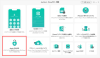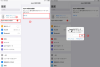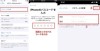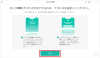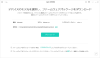プレスリリース
【AnyUnlock】公式サイト:https://bit.ly/3tAnBLN
2022年11月16日(水)、AnyUnlockは新バージョン2.0.1.2に更新しました。このバジョンは共有ボタンとiOS16.1のバックアップメッセージを追加しました。
通常、iCloudアカウントはAppleIDと同じで、データのバックアップや同期、AppStoreからアプリの入手、音楽の購入などの時に使用されます。
しかし、iCloudのパスワードを忘れた場合どうすれば良いですか。解決策をまとめて詳しくご紹介しますので、お見逃しなく。
目次
iCloudのパスワードを忘れた時の対策
方法1.「設定」からiCloudのパスワードをリセット
方法2.他のデバイスでiCloudのパスワードをリセット
方法3.ツールでAppleIDロックを解除
方法4.iforgot.apple.comでApple IDのパスワードをリセットする
方法1.「設定」からiCloudのパスワードをリセット
iPhoneの「設定」でApple IDのパスワードをリセットできます。セキュリティの問題に関してApple IDがロックされた場合は、パスワードをリセットして解決できます。この方法は、パスコードを設定していると同時に、Apple IDでサインイン済むiPhoneを使う必要があります。
Step 1: 「設定」>「ユーザー名」>「パスワードとセキュリティ」>「パスワードの変更」を選択します。
Step 2: デバイスのロック画面のパスコードを入力します。
Step 3: 新しいApple IDのパスワードを入力します。
[画像1: https://prtimes.jp/i/11895/152/resize/d11895-152-7a75caf15cdbf913f1c0-1.jpg ]
方法2.他のデバイスでiCloudのパスワードをリセット
Apple ID でサインインしていないApple製デバイスがある場合、Apple IDのサインイン画面から「Apple ID またはパスワードをお忘れですか?」オプションが表示されるときは、このオプションを選択してください。
または、「設定」からiCloudのパスワードをリセットします。
[画像2: https://prtimes.jp/i/11895/152/resize/d11895-152-00b830ee75db6940c06f-0.png ]
方法3.ツールでロックを解除【おすすめ】
もし上記の方法を試してもiCloudを変更/リセットできないなら、専用のツールを使って、AppleIDまたはセキュリティ質問を避けてiCloudアカウントを削除することができます。
ここではAnyUnlockというツールをおすすめします。AnyUnlockを使えば、「このApple IDは有効ではありません」や「このApple IDは有効でないかサポートされていません」などの問題を簡単に解決できます。
AnyUnlock公式サイト:https://bit.ly/3tAnBLN
[画像3: https://prtimes.jp/i/11895/152/resize/d11895-152-6fb786fdb6e82710cd26-4.png ]
まずはAnyUnlockをダウンロードして起動します。ケーブルでデバイスをパソコンと接続し、「今すぐ解除」ボタンをクリックします。
[画像4: https://prtimes.jp/i/11895/152/resize/d11895-152-177098d90eeea94c6be7-7.png ]
画面の指示に従って、パスコードと 2ファクタ認証がオンになっていることを確認してから、必要なファームウェアをダウンロードします。
[画像5: https://prtimes.jp/i/11895/152/resize/d11895-152-2e8d1661628ae113e0e2-5.png ]
ファームウェアパッケージのダウンロードには時間がかかる場合があるので、しばらくお待ちください。 ダウンロードが完了すると、以下の画面から「今すぐ解除」をクリックします。
[画像6: https://prtimes.jp/i/11895/152/resize/d11895-152-24e0da6cea94ef9f2d0a-6.png ]
解除プロセスが終わったら、次のインタフェースが表示されます。
[画像7: https://prtimes.jp/i/11895/152/resize/d11895-152-32cd81a9eb1f4b7862e4-3.png ]
AnyUnlockは最先端の技術を使用し、専門的な知識は不要で簡単に様々なロックを解除できます。お試しください。
AnyUnlockについてもっと詳しく:https://bit.ly/3tAnBLN
方法4.iforgot.apple.comでApple IDのパスワードをリセットする
iforgot.apple.comにアクセスして、Apple IDを入力したらパスワードをリセットする可能性があります。
※注意:何回もApple IDのロック解除が失敗していた場合は、Apple IDのロック状態がそのまま維持しています。この状況では翌日に改めてお試してください。
Apple IDロックを解除する方法の動画解説はこちらへ:
[動画: https://www.youtube.com/watch?v=IAmwBBIryLg ]
参考記事
iCloudのパスワードを忘れた場合の変更・リセット方法
https://www.imobie.jp/support/forget-icloud-password.htm
Apple IDのアカウントを完全に削除する方法
https://www.imobie.jp/iphone-unlocker/completely-delete-apple-id-account.htm
iMobie公式サイト
公式Twitter(ツイッター):https://twitter.com/iMobie_jp
公式YouTubeチャンネル:https://www.youtube.com/c/imobiejapan
公式TikTok(ティックトック):https://www.tiktok.com/@imobie_jp_official
プレスリリース提供:PR TIMES